우리집 컴을 처음 살 때 128기가 짜리 ssd로 사서.. 용량이 너무 적어가지고 정말 미치겠다
그래서 평소에 최대한 c드라이브를 비워두고 D드라이브를 최대한 사용하는데 거기에도 한계가 있어서 c드라이브 110기가 중에서 60기가 정도는 사용하고 있다.
그런데 어제 wsl 도커를 받고 컨테이너까지 받았더니 c드라이브 용량을 아주 쑥쑥 잡아먹었다.
급기야 40기가 정도의 여유분을 다 먹어치워서,, 드라이브 정리가 필요하다는 경고까지 떠가지고 급히 롤을 지웠다..
(롤도 D드라이브에 받았다고 기억했는데 어째 C드라이브에 있었다)
어쨌든 이대로는 제대로 wsl 도커를 쓸 수가 없겠다 싶었다.
앞으로 더 끌어당길 컨테이너도 많은데 고작 테스트해보겟다고 받은 것들 때문에 C드라이브가 가득 차 버리다니,, 당장 개선할 필요가 있었다.
그래서 C드라이브에 있는 wsl 도커를 D드라이브로 옮기는 방법을 검색해봤다..
https://github.com/pxlrbt/move-wsl
GitHub - pxlrbt/move-wsl: Easily move your WSL distros VHDX file to a new location.
Easily move your WSL distros VHDX file to a new location. - GitHub - pxlrbt/move-wsl: Easily move your WSL distros VHDX file to a new location.
github.com
보통 경로를 바꾼다는 것은 단순히 파일을 옮기는 것이지만
나는 wsl을 받고 우분투를 microsoft store에서 앱으로 받아서 경로변경이 단순하지가 않았다.
그래서 다 지우고 다시 받아야하나 고민하던 찰나에 약간의 구글링만으로 이 문제를 한번에 해결해준 여러 블로그 글과 정말 감동적인 깃파일을 찾았다...
이분들 덕에 살았다 정말..
그런데 저분의 깃파일에 예전에는 bat 배치 파일이 있었는지 관련 블로그 포스팅이 많았는데 지금은 그런 파일이 없고 ps1이라는 파워쉘 파일만 있었다.
그래서 파워쉘로 구동하는 방법을 구글링해서 찾았다.
WSL 저장 경로 변경 (C to D)
WSL 저장 경로 변경 (C to D)
velog.io
파워쉘을 통해 move-wsl.ps1 파일을 구동하려면 이 분의 블로그를 참고하여 진행하면 좋다.
정말 저대로 동작을 수행하면 우분투가 정상적으로 옮겨진다.

그래서 그 순서는 포스팅 하지 않는다.
다만 이 분의 포스팅 마지막에서 우분투를 실행할 때 입력했던 계정명이 아닌 root로 접속이 된 것을 자신의 계정으로 돌리는 방법이 먹히지가 않아서 이것은 다른 블로그를 찾아서 해결했다.
바로 이 분의 포스팅이다.
WSL 리눅스 설치 경로 변경 (Windows Subsystem for Linux)
WSL(Windows Subsystem for linux)은 내가 무척 오랫동안 상상만 해오던 것을 조금씩 현실로 실현시켜주고 있다. Windows에서 가상머신을 별도로 실행시키지 않고도 Linux를 사용할 수 있게 해준 것이 WSL Versi
blogger.pe.kr
root 계정을 자신이 생성했던 일반계정으로 돌리려면
1. 우분투 실행
2. vim /etc/wsl.conf 입력 (/etc 라는 경로에 wsl.conf라는 파일 생성)
3. i를 누르고 아래 내용 입력 후 esc 클릭 후 :wq 누르고 엔터 (이런 입력방식을 쓰는 에디터를 vim이라고 함.
(vim 에디터를 처음 접하면 공포에 질릴 수 있는데 당황하지 말자.)
[user]
default=자기계정
4. vim파일이 잘 입력됐는지 확인하려면 cat /etc/wsl.conf 입력
5. 우분투 창을 끄고, Powershell에 들어가서 (Powershell ISE 말구) wsl --shutdown 입력 후 엔터
6. 우분투를 다시 들어가보면 자기 계정으로 잘 실행되는 것을 볼 수 있을 것이다.
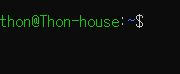
후... 이것도 참 오래 걸렸는데,, 이제 도커를 다시 돌려봐야지..
'언어 > 참고' 카테고리의 다른 글
| Curl이란 (0) | 2024.05.02 |
|---|---|
| [WSL-Docker] 하.. 경로 옮기고 나서 주피터 서버가 왜 다시 안 열릴까 (0) | 2022.12.17 |
| [WSL-Docker] 주피터 노트북 원격 페이지 여는데는 성공.. (0) | 2022.12.15 |
| [WSL-Docker] 개발하려는 건 아니지만 도커를 받아봅니다.. (0) | 2022.12.15 |
| 11/24 데이터 마이닝 정리 (서포트 벡터 머신) (0) | 2022.11.24 |

